如何解決 iPhone 上舊通話記錄遺失的問題
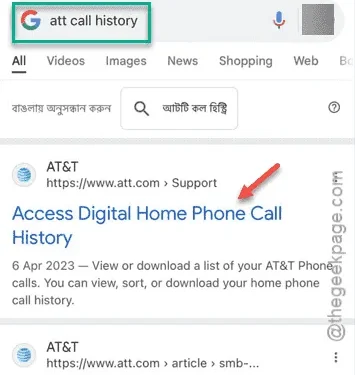
以前,在 iOS 18 發布之前,在 iPhone 上存取通話記錄相當困難。為了幫助您追蹤 iPhone 上的通話記錄,我們創建了這份有用的指南。
重要提示: “最近”選項卡提供 iPhone 的通話記錄。對於使用較舊 iPhone 版本(iOS 16/17 或更早版本)的用戶,由於 iOS 限制,顯示的通話清單僅限於最近 100 通通話。要克服此限制,請考慮更新至最新版本的 iOS。
解決方案 1 – 切換到「全部」選項卡
您目前可能正在「電話」應用程式中查看「未接」通話部分。
第 1 步:啟動電話應用程式。
步驟 2:導覽至「電話」應用程式中的「全部」標籤。
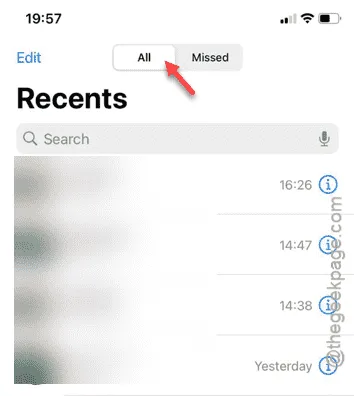
您可以在此處找到完整的電話清單。
解決方案 2 – 重新啟動您的設備
如果問題是由小錯誤或故障引起的,重新啟動設備可能會解決問題。只需重新啟動 iPhone,然後打開“電話”應用程式即可檢查是否可以存取通話記錄。
解決方案 3 – 更新您的區域設置
如果您所在的位置與預設區域不同,則應相應更新您的設定。
第 1 步:前往iPhone 設定選單中的「常規」部分。
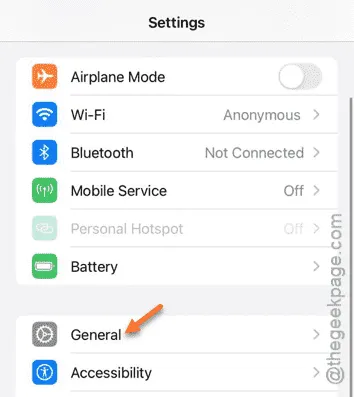
步驟 2:向下捲動並找到“語言和區域”選項。
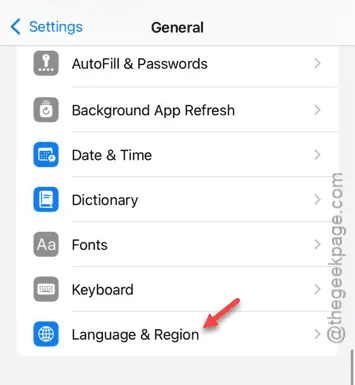
步驟3:接下來,點選「區域」選項。
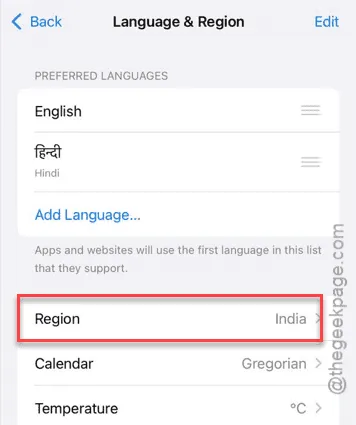
步驟 4:選擇您目前所在的區域以更新設定。
步驟 5:出現提示時,選擇「變更為 <region> 」來確認變更。
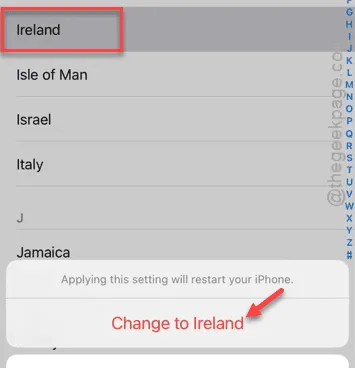
您的 iPhone 將自動重新啟動,並且您的區域設定將會更新。進行此更改後,您應該可以在“電話”應用程式中看到所有過去的通話記錄。
解決方案 4 – 聯絡您的電信商
如果您仍然遇到問題,請聯絡您的行動電信商以取得存取通話清單的協助。
步驟 1:在 Google 上搜尋您的電信業者的通話記錄連結。例如,如果您是 AT&T 用戶,請搜尋「att 通話記錄」。
第 2 步:找到下載通話記錄的官方連結並點擊它。
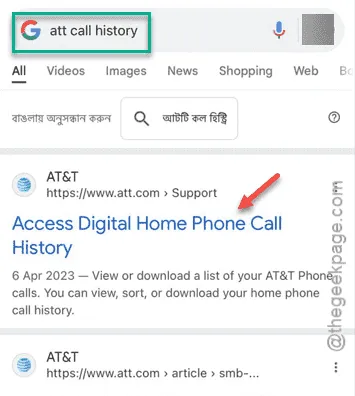
以下步驟很簡單;只需使用您的帳戶詳細資料登入即可。
登入後您將能夠查看您的通話記錄,這些日誌將透過安全電子郵件發送給您。



發佈留言